Este material tem a aparência de metal.

O Metal Autodesk com um tipo de aço inoxidável aplicado aos utensílios, e com um tipo de latão aplicado para a estrutura da cadeira
Interface
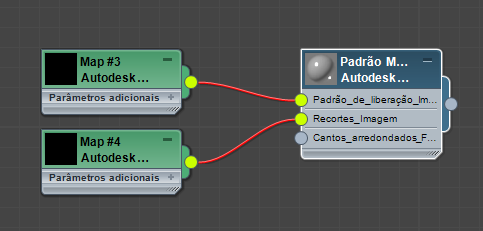
Implementação do Metal

- Tipo
-
Define a cor base e a textura do material e controla quais propriedades são usadas.
- Alumínio(O padrão). Para Alumínio, é possível alterar o acabamento.
- Alumínio Anodizado para Alumínio Anodizado, é possível alterar a cor.
- Cromo para Cromo, é possível alterar o acabamento.
- Cobre para Cobre, você pode alterar a pátina e o acabamento.
- Latão Para Latão, é possível alterar o acabamento.
- Bronze para Bronze, é possível alterar a pátina e o acabamento.
- Aço Inoxidável para Aço Inoxidável, é possível alterar o acabamento.
- Zinco para Zinco, não há mais opções.
- A Cor (somente aparece para Alumínio Anodizado)
-

Permite definir uma cor personalizada para alumínio anodizado.
- A pátina (aparece somente para Cobre e Bronze)
-
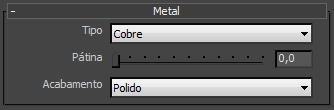
Permite definir pátina para o Cobre ou Latão. Quanto maior o valor, maior a quantidade de pátina. Faixa: 0 até 1,0. Padrão=0,0.
- Concluir (não aparece para Alumínio Anodizado ou Zinco)
-
Permite definir um acabamento de superfície para o Alumínio, Cromo, Cobre, Latão, Bronze ou Aço Inoxidável.
- Polido(o padrão).
- Semipolido
- Acetinado
- Escovado
A implementação do Padrão de Relevo

- Ativar
-
Quando ativado, aplica um padrão de relevo ao material. Padrão=desativado.
- Tipo
-
Permite selecionar um padrão de relevo predefinido ou criar um padrão personalizado.
- Serrilha(o padrão).
- Placa em forma de losango
- Placa xadrez
- Imagem - Personalizada permite que você escolha o bitmap para controlar o padrão de relevo.
- Imagem (aparece somente para Imagem - Personalizada)
-
Quando personalizada - imagem é o Tipo ativo, clique para especificar um bitmap para o padrão de relevo.
- Valor
-
Controla a altura do relevo. Faixa: 0,0 até 2,0. Padrão=0,3.
- Escala
-
Ajustes da escala do padrão de relevo. Intervalo: 0.0 a 5.0. Padrão = 1.0.
Implementação de Recortes

- Ativar
-
Quando ativado, permite o uso de mapas de Corte para o material. Padrão=desativado
- Tipo
-
Permite escolher um padrão de corte predefinido ou criar um padrão personalizado.
Para os padrões de corte que permite ajustar as dimensões, os valores estão definidos em polegadas.
- Círculos Escalonados(O Padrão). Para o padrão de círculos escalonados, é possível definir um diâmetro e uma distância de Espaçamento de Centro.
- Os Círculos Retos para o padrão de círculos retos, é possível definir um diâmetro e uma distância de Espaçamento de Centro.
- Os Quadrados para o padrão de quadrados, é possível definir um tamanho e uma distância de Espaçamento de Centro.
-
Grego para o padrão Grego, não há configurações adicionais.
O padrão é Grego é de 0,625” quadriculado, e os quadrados são separados em 0,125”.
-
Trevo para o padrão de Trevo, não há configurações adicionais.
A altura de Trevo (na cintura de cada lóbulo) é de 0,25”, e a largura (do apex de um lóbulo para o apex do lóbulo oposto) é de 0,5 pol
-
Hexágono para o padrão Hexagonal, não há configurações adicionais.
A altura Hexagonal (dimensão longa) é de 0,3125”, e a largura (dimensão curta) da cota é de 0,25”.
- O Personalizado para o padrão Personalizado, o botão Imagem permite escolher um mapa para gerar cortes. O valor padrão de tipo de mapa é o Autodesk bitmap, mas é possível selecionar um tipo diferente utilizando os métodos padrão do Editor de Material.